- Autor Lauren Nevill [email protected].
- Public 2023-12-16 18:50.
- Zuletzt bearbeitet 2025-01-23 15:18.
Es gibt zwei Hauptschemata, um zwei Computer mit einem Internetkanal zu verbinden. Im ersten Fall müssen Sie spezielle Geräte verwenden, beispielsweise einen Router. Die zweite Möglichkeit besteht darin, einen der PCs als Server einzurichten.
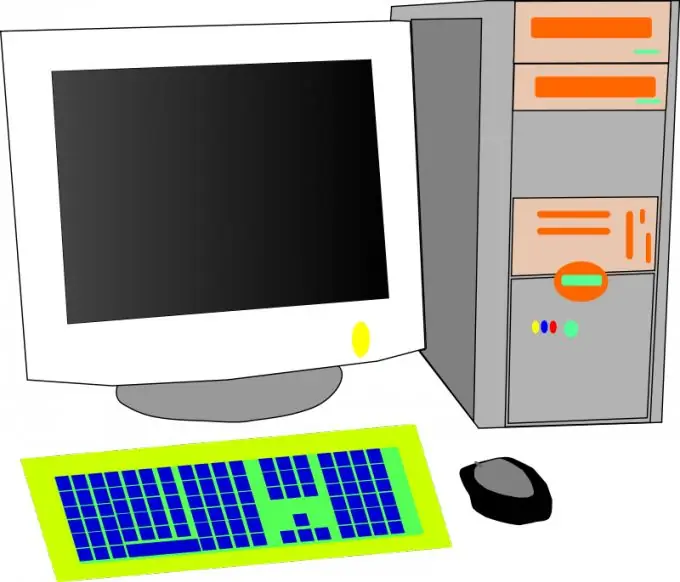
Notwendig
- - Router;
- - Netzwerkkabel;
- - Netzwerkkarten.
Anweisungen
Schritt 1
Wenn Sie lieber ein lokales Netzwerk mit einem Router einrichten möchten, kaufen Sie die angegebene Ausrüstung. Um stationäre Computer zu verbinden, ist es klüger, einen Router zu verwenden, der keinen Wi-Fi-Kanal unterstützt.
Schritt 2
Verbinden Sie Computer mit den LAN-Ports des Routers. Diese Verbindung muss über ein Netzwerkkabel mit RJ45-Steckern erfolgen.
Schritt 3
Verbinden Sie das Kabel des Anbieters mit dem Router. Dafür verfügt das Gerät über einen WAN- oder DSL-Port. Konfigurieren Sie den Router so, dass das Gerät auf den Server des Anbieters zugreifen kann. Studieren Sie dazu die Empfehlungen im Forum des jeweiligen Unternehmens.
Schritt 4
Um das Internet auf zwei Computern ohne Router einzurichten, benötigen Sie insgesamt drei Netzwerkadapter. Installieren Sie zwei davon auf dem Computer, der als Server fungiert. Schließen Sie das ISP-Kabel und das Twisted Pair daran an.
Schritt 5
Verbinden Sie das freie Ende des Patchkabels mit der Netzwerkkarte des zweiten Computers. Richten Sie auf dem ersten PC eine Internetverbindung ein. Überprüfen Sie, ob es funktioniert.
Schritt 6
Fahren Sie nun mit der Konfiguration des zweiten Adapters fort. Öffnen Sie die TCP / IPv4-Einstellungen. Aktivieren Sie die Option zur Verwendung einer statischen IP-Adresse. Geben Sie seinen Wert ein. Aktivieren Sie die automatische Auflistung von DNS-Servern.
Schritt 7
Aktivieren Sie in den Eigenschaften der Internetverbindung die Option "Freigabe". Dadurch kann der zweite Computer auf externe Ressourcen zugreifen.
Schritt 8
Schalten Sie den zweiten Computer ein. Öffnen Sie das Menü "Netzwerkverbindungen". Rufen Sie das Dialogfeld TCP/IPv4-Einstellungen auf. Aktivieren Sie die Verwendung einer statischen Adressfunktion. Geben Sie seinen Wert an, der sich in derselben Zone befindet wie die IP-Adresse der Netzwerkkarte des ersten Computers.
Schritt 9
Stellen Sie die DNS-Server selbst ein. Geben Sie dazu in die beiden verfügbaren Felder die IP-Adresse des Server-Rechners ein. Speichern Sie die Parameter und prüfen Sie, ob eine Verbindung zu externen Ressourcen hergestellt werden kann.






